Win10mdf文件怎么才能打开丨Win10mdf文件怎么打开图解?
来源:game773整合
作者:
时间:2024-03-12 21:19
小编:773游戏
在电脑操作的时候,有时候因为需求我们需要打开mdf文件,那么Win10mdf文件如何才能打开?为此系统屋为你提供了简单的Win10mdf文件打开方式说明,让你可以简单的获取到自己想要的玩法,给你优质的系统操作体验。
Win10mdf文件打开方式说明
1、首先找到SQL sever management studio然后点击打开。
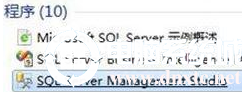
2、在对象资源管理器中找到数据库,进行右键点击,然后选择附加选项点击。

3、然后在附加数据库中左侧点击添加选项。
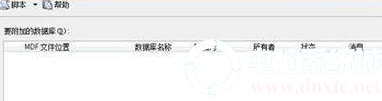
4、然后使其指定到mdf文件的位置地方,点击确定。
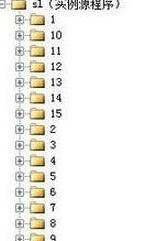
5、这时候你可以在在附加数据库中框中确定看到已添加的mdf文件后点击确定;

6、这时候在返回到SQL主页,你可以在左侧添加的mdf数据,然后点击即可查看。
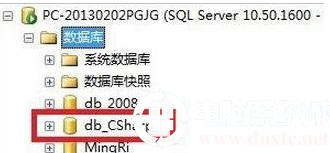
上文是Win10mdf文件怎么才能打开丨Win10mdf文件怎么打开图解?的全部内容了,文章的版权归原作者所有,如有侵犯您的权利,请及时联系本站删除,更多怎样打开mdf文件相关资讯,请关注收藏773游戏网。
下一篇:最后一页














